Geschrieben von Maren Keller
Die EU Datenschutzgrundverordnung macht es möglich. Seit sie in Kraft ist, können Sie darüber Auskunft bekommen, welche Daten Google, Facebook und Co. von Ihnen speichert.
Die Pflicht, Ihnen Auskünfte zu erteilen, ist eine der spannenden Neuerungen zum EU-Datenschutz durch die DSGVO. Wie Sie erfahren, was Google, Facebook und Co. von Ihnen speichert und wie Sie diese Informationen downloaden können, erklären wir Ihnen.
EU-Datenschutzgrundverordnung – was ist das?
Die EU-Datenschutzgrundverordnung – oder kurz DSGVO – vereinheitlicht innerhalb der Europäischen Union den Umgang mit privaten Daten. Unternehmen sind jetzt in der Pflicht, Daten besser zu schützen und vor allem, Sie zu informieren, wie persönliche Daten genutzt werden. Wenn Sie möchten, muss das betreffende Unternehmen Ihnen die Daten zur Verfügung stellen oder auch löschen. Weitere Details zur DSGVO erfahren Sie in unserem Blogbeitrag EU-Datenschutz für Privatpersonen.
Grundsätzlich sind alle Unternehmen dazu verpflichtet. Wir zeigen exemplarisch an einigen Großkonzernen, wie Sie Ihre persönlichen Daten, die die Unternehmen speichern, einsehen können.
Was weiß Google über mich?
Sie stellen sich die Frage, was weiß Google über mich? Eine ganze Menge, so viel ist sicher. Warum Google auch als Datenkrake bekannt ist, erfahren Sie in unserem Blogbeitrag über Datenspuren im Internet.
Im Zuge der Umsetzung der EU-Datenschutzgrundverordnung können Sie nun eine Antwort auf diese Frage bekommen und ganz einfach einsehen, welche Daten das Unternehmen über Sie gespeichert hat. Das geht natürlich nur dann, wenn Sie ein Benutzerkonto bei Google besitzen, also über eine Gmail-Adresse verfügen. Um es den Nutzern leichter zu machen, hat Google speziell für die Auskunftsanfragen eine eigene Webseite eingerichtet. Gehen Sie folgendermaßen vor, um Auskunft über Ihre gespeicherten Daten zu erhalten:
- Legen Sie Ihre Zugangsdaten bereit.
- Öffnen Sie die Website auf der Sie die Auskünfte bekommen.
- Loggen Sie sich in Ihr Google-Benutzerkonto ein.
- Wählen Sie nun aus, ob Sie die kompletten Daten herunterladen oder eine Auswahl vornehmen möchten.
- Klicken Sie auf „Weiter“.
- Google bietet nun die Daten zum Download an. Sie können entscheiden, in welchem Dateiformat das geschehen soll.
- Prüfen Sie nun die Einstellungen für die Übermittlungsmethode. Nun heißt es warten, denn es dauert etwas, bis Google den Download zusammengestellt hat. Standardmäßig schickt das Unternehmen eine E-Mail-Benachrichtigung, wenn der Download bereitsteht. Alternativ können Sie sich die Daten aber auch automatisch in Ihr Google Drive, Ihre Dropbox oder Ihr OneDrive übermitteln lassen – das funktioniert aber nur, wenn Sie das jeweilige Programm installiert haben.
- Wenn alles stimmt, klicken Sie auf „Archiv erstellen“.
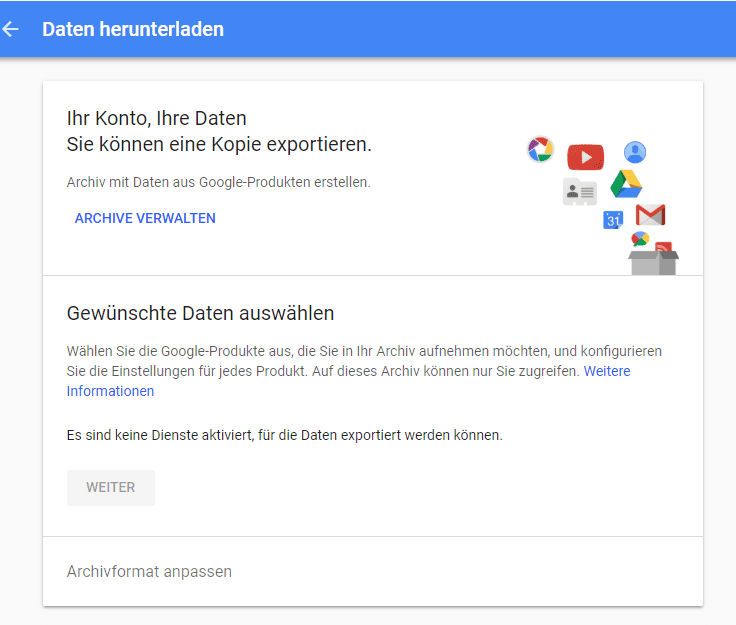 Was Google alles über Sie weiß, erfahren Sie, wenn Sie Ihre Daten herunterladen. Foto: Screenshot
Was Google alles über Sie weiß, erfahren Sie, wenn Sie Ihre Daten herunterladen. Foto: ScreenshotEU-Datenschutz versus Facebook-Datensammelwut
Auch Facebook sammelt eine Menge persönliche Daten. Welche Folgen ein möglicher Datendiebstahl haben kann, haben wir in unseren Blogbeiträgen Neuer Datendiebstahl und #deletefacebook beschrieben. Doch was weiß Facebook ganz genau über Sie? Das können Sie erfahren, indem Sie Ihre Daten bei Facebook herunterladen. Facebook macht es seinen Nutzern dabei recht einfach und bietet diesen Service nicht erst seit der Umsetzung der EU-Datenschutzgrundverordnung.
Wie müssen Sie vorgehen, damit Sie Ihre Daten bei Facebook herunterladen können und so erfahren, was Facebook über Sie weiß?
- Gehen Sie über den Pfeil in der blauen Menüleiste in die Einstellungen.
- Öffnen Sie Ihre „Allgemeinen Kontoeinstellungen“.
- Ganz unten finden Sie den Link „Lade eine Kopie deiner Facebook-Daten herunter“.
- Klicken Sie den Link an, um den Download zu starten. Sie werden auf die Seite „Deine Daten herunterladen“ weitergeleitet, auf der Sie eine Kopie aller persönlichen Informationen herunterladen können, die auf Facebook geteilt wurden.
- Nach einem Klick auf „Archiv herunterladen“ müssen Sie erneut Ihr Facebook-Passwort eingeben. Danach sammelt Facebook alle Daten und informiert Sie per Mail, sobald das Archiv zum Download verfügbar ist.
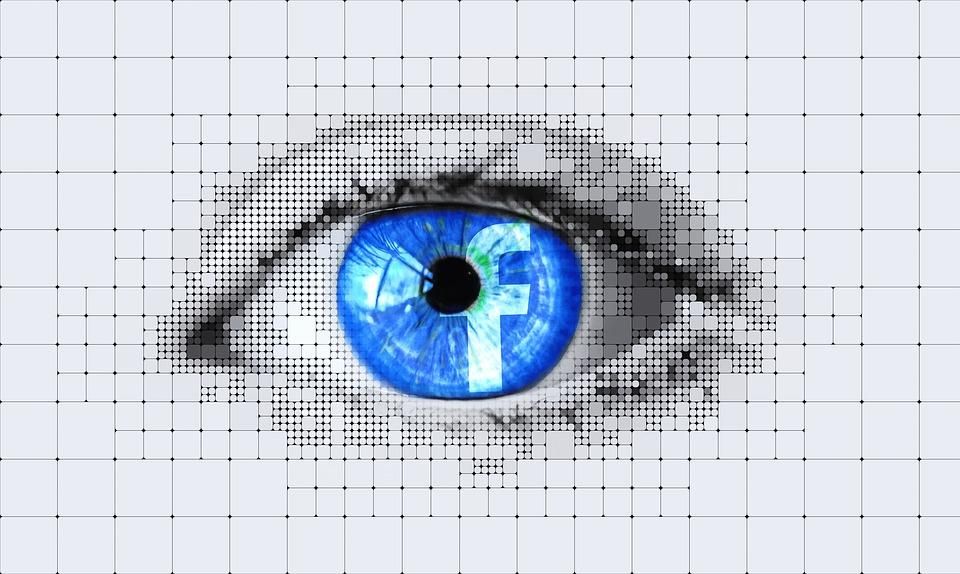 Auch Facebook sammelt unendlich viele Daten über seine Nutzer. Dank DSGVO können Sie sie jetzt anfordern. Foto: Pixabay
Auch Facebook sammelt unendlich viele Daten über seine Nutzer. Dank DSGVO können Sie sie jetzt anfordern. Foto: PixabayPersönliche Daten von WhatsApp herunterladen
Auch WhatsApp, was ja bekanntermaßen zum Facebook-Konzern gehört, bietet seinen Nutzern die Möglichkeit, konform zur EU-Datenschutzverordnung die persönlichen Daten abzurufen. Nötig ist dafür allerdings die aktuellste WhatsApp-Version auf Ihrem Smartphone. Im jeweiligen AppStore können Sie Ihre Version gegebenenfalls aktualisieren.
Wie WhatsApp mit dem Offenlegen der Nutzerdaten umgeht, erfahren Sie in den Blogbeiträgen WhatsApp-Datenschutz und WhatsApp-Nutzungsbedingungen. Doch was müssen Sie tun, um zu erfahren, welche persönlichen Daten Whats App von Ihnen speichert?
- Tippen Sie auf die drei Punkte oben rechts (Android-Smartphone) in der App oder auf das Zahnrad unten rechts (iPhone).
- In der Android-Version wählen Sie die „Einstellungen“ aus, beim iPhone gelangen Sie direkt in die Einstellungen.
- Tippen Sie nun auf „Account“, danach auf „Account-Info anfordern“.
- Wählen Sie nun „Bericht anfordern“ und warten, bis der Bericht verfügbar ist.
- Anschließend können Sie den „Bericht herunterladen“ und erhalten alle Informationen darüber, welche persönlichen Daten WhatsApp über Sie speichert. Aber Achtung: Es kann bis zu 3 Tage dauern, bis alle Daten zusammengestellt sind.
- Wählen Sie zum Abschluss die Art aus, wie Ihnen der Bericht angezeigt werden soll. Sie können entweder einen ZIP-Ordner anfordern, dessen Dateien Sie im Texteditor oder Browser öffnen können, oder Sie wählen eine HTML-Datei aus, die Sie ebenfalls im Browser öffnen können. Zu beachten ist, dass der Bericht nur für einen Monat verfügbar ist.
Gut zu wissen: Daten aus Chats sind in diesem Bericht nicht enthalten. Grund hierfür ist die Ende-zu-Ende-Verschlüsselung, die es selbst für WhatsApp unmöglich macht, Unterhaltungen mitzulesen.
Möchten Sie sich einzelne Chats sichern, können Sie das aber auch tun. Dafür den betreffenden Chat öffnen, ins Menü gehen und dort „Chat per E-Mail senden“ auswählen. Wahlweise landen in diesem Backup neben dem eigentlichen Gespräch im TXT-Format auch alle gesendeten und empfangenen Fotos, Sprachnachrichten und Videos.
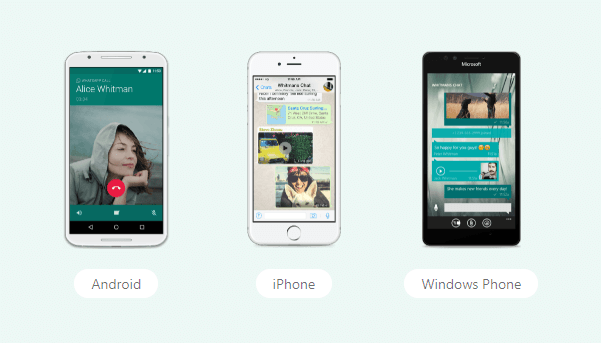 Egal ob Android, iPhone oder Windows Phone: Jeder WhatsApp-Nutzer hat die Möglichkeit, seine gespeicherten, persönlichen Daten abzufragen. Foto: Screenshot
Egal ob Android, iPhone oder Windows Phone: Jeder WhatsApp-Nutzer hat die Möglichkeit, seine gespeicherten, persönlichen Daten abzufragen. Foto: ScreenshotEU-Datenschutzgrundverordnung – wie setzt Apple sie um?
Auch Apple ermöglicht seinen Nutzern seit Kurzem konform zur EU-Datenschutzgrundverordnung den Download persönlicher Daten. Dafür hat der Konzern extra ein Datenschutzportal gestartet, auf dem Sie ähnlich wie bei Google oder Facebook einen Download beantragen können. So erfahren Sie, welche Daten Apple über Sie gesammelt hat.
So gehen Sie vor, wenn Sie Ihre von Apple gesammelten persönlichen Daten einsehen und downloaden möchten:
- Melden Sie sich mit Ihrer Apple-ID auf der Apple-Webseite an.
- Wählen Sie in der Account-Übersicht den Punkt „Datenschutz“.
- Wählen Sie die Option „Daten verwalten“ und klicken Sie auf „Eine Kopie Ihrer Daten anfordern“.
- Ist die Option „Erste Schritte“ verfügbar, können Sie den Download mit den gewünschten Daten starten. Möglich ist aber, dass diese Funktion noch nicht bereitsteht.
- Apple startet nun eine Prüfung und bereitet Ihre persönlichen Daten vor und benachrichtigt Sie, sobald der Download bereitsteht. Sie haben dann 14 Tage Zeit, die Daten abzurufen. Nach dieser Frist müssen Sie die Daten erneut beantragen.
Bei Apple können Sie eine ganze Reihe persönlicher Nutzerdaten abfragen: eigene Fotos, Videos oder Dokumente beispielsweise, aber auch Gesundheitsdaten, Anrufe, Kontakte, Kalenderdaten, Lesezeichen und E-Mails. Kopien von gekauften Filmen, Apps oder Büchern wird es allerdings nicht geben, dafür aber eine Liste, in der die Titel aufgeführt werden. Auch Inhalte der Nachrichten-App gibt es nicht. Grund hierfür ist wie bei WhatsApp die Verschlüsselung.
Wenn Sie Informationen über Zahlungsdaten, Gerätenummern und E-Mail-Adressen benötigen, müssen Sie in Ihrem Account nachschauen, denn dieser Teil der persönlichen Daten wird von Apple aus Sicherheitsgründen unkenntlich gemacht. Dennoch können Sie diese Daten als Standardformate anfordern, um beispielsweise Tabellen oder Kalenderdaten in andere Tools zu importieren.
Weitere persönliche Daten, die nicht Teil der Standard-Daten sind, können Sie ebenfalls abfragen. Dazu gehören laut Apple-FAQs Käufe im Apple-Online-Store, Gesundheitsdaten, E-Mails von Apple und Daten von iTunes U. An Informationen über diese sehr persönlichen Daten gelangen Sie folgendermaßen:
- Für Käufe im Apple Online-Store gibt es eine spezielle Webseite.
- Informationen über Ihre Gesundheitsdaten erhalten Sie per E-Mail. Richten Sie Ihre Anfrage an privacy_response@apple.com.
- Angaben zu E-Mails von Apple bekommen Sie auf Nachfrage über das Kontaktformular und
- Infos zu Ihrer Nutzung von iTunes U bekommen Sie, wenn Sie sich dort angemeldet haben.
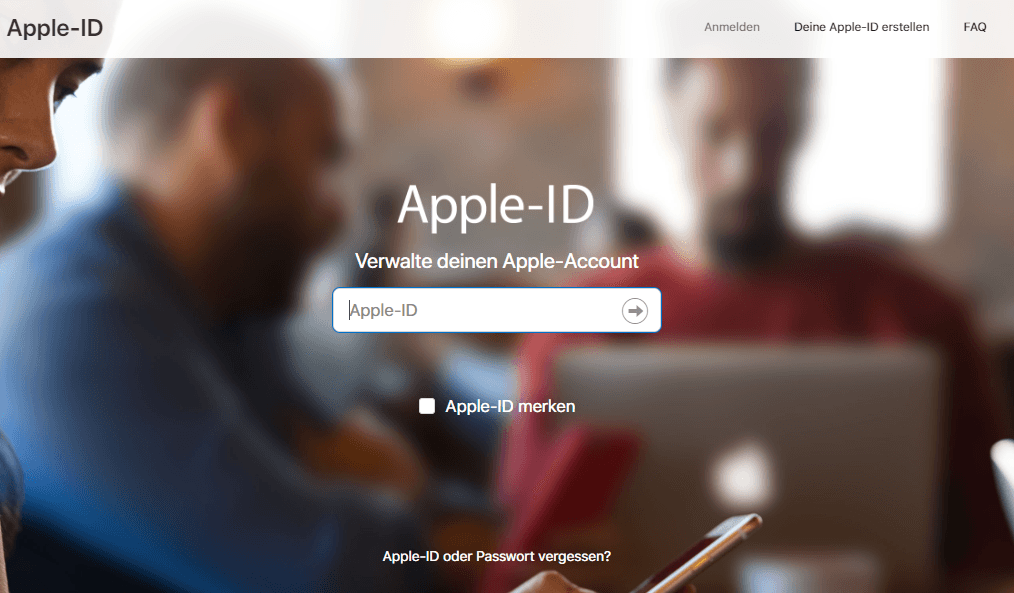 Dank EU-Datenschutzgrundverordnung können Sie auch bei Apple Ihre persönlichen Daten anfragen. Melden Sie sich dafür mit Ihrer persönlichen Apple-ID an. Foto: Screenshot
Dank EU-Datenschutzgrundverordnung können Sie auch bei Apple Ihre persönlichen Daten anfragen. Melden Sie sich dafür mit Ihrer persönlichen Apple-ID an. Foto: ScreenshotWie setzt Microsoft die EU-Datenschutzgrundverordnung um?
Mit dem April-Update von Windows 10 können Sie auch bei Microsoft erfahren, welche Daten das Unternehmen über Sie speichert. Zwar war Microsoft der Datenschutz schon immer wichtig – vor allem, um das Vertrauen seiner Nutzer zu bekommen – doch erst mit der Umsetzung der EU-Datenschutzgrundverordnung haben Sie die Möglichkeit, die persönlichen Daten abzufragen, die Windows an Microsoft sendet.
Doch welche Daten sammelt Microsoft überhaupt? In der Datenschutzerklärung steht deutlich, welche Daten gesammelt werden. So heißt es dort: „Microsoft sammelt Daten über Sie, durch unsere Interaktionen mit Ihnen sowie über unsere Produkte. Sie stellen einige dieser Daten direkt bereit, und wir erhalten andere durch das Sammeln von Daten über Ihre Aktivitäten, die Nutzung und Erfahrungen mit unseren Produkten. Die erhobenen Daten sind vom Kontext Ihrer Interaktionen mit Microsoft abhängig und Ihren Präferenzen, einschließlich der Datenschutzeinstellungen und den Produkten und Features, die Sie verwenden. Wir erhalten ebenfalls Daten über Sie von Drittanbietern.“
Das bedeutet, dass Microsoft immer dann Daten sammelt, wenn Sie ein Microsoft-Konto erstellen, eine Suchanfrage bei Bing einreichen, einen Sprachbefehl an Cortana erteilen, ein Dokument auf Microsoft OneDrive hochladen oder Sie das Unternehmen kontaktieren.
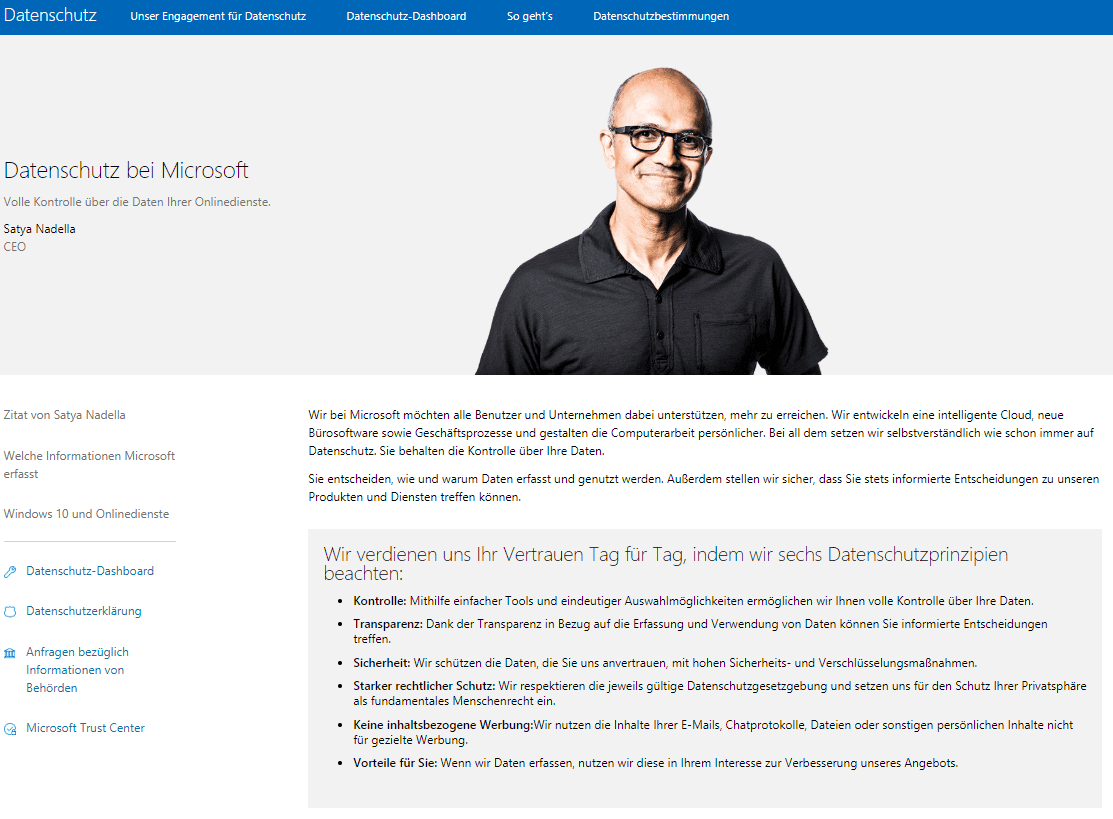 Um das Vertrauen seiner Nutzer nicht zu verlieren, hat Microsoft eine eigene Webseite zum Thema Datenschutz erstellt. Foto: Screenshot
Um das Vertrauen seiner Nutzer nicht zu verlieren, hat Microsoft eine eigene Webseite zum Thema Datenschutz erstellt. Foto: ScreenshotWas Microsoft von Ihnen weiß, können Sie sich folgendermaßen anzeigen lassen:
- Öffnen Sie über das Windows-Suchfeld die „Einstellungen“.
- Gehen Sie auf „Datenschutz“ und wählen Sie „Feedback und Diagnose“.
- Scrollen Sie auf der rechten Seite nach unten bis zum Punkt „Diagnosedatenanzeige“.
- Stellen Sie den Schalter auf „ein“ und klicken Sie auf den Button „Diagnosedaten-Viewer“.
- Nun öffnet sich der Microsoft-Store. Klicken Sie auf den Button „Herunterladen“ und installieren Sie die App Diagnostic-Data-Viewer.
- Klicken Sie im Shop auf den Button „Starten“ oder im Einstellungsfenster erneut auf Diagnosedaten-Viewer.
Im Anschluss sehen Sie die Daten, die an Microsoft gesendet wurden. Die Anzeige ist allerdings nicht sehr benutzerfreundlich, da sie in Code-Form formatiert ist. Unten links können Sie über das Disketten-Symbol auch Datensätze als CSV-Datei exportieren. Möchten Sie die Diagnose-Daten löschen, öffnen Sie erneut die „Einstellungen“ und gehen über „Datenschutz“ zu „Diagnose und Feedback“. Scrollen Sie bis zum Punkt „Diagnosedaten löschen“ und klicken Sie auf den Button „Löschen“. Ihnen wird eine Löschanforderung mit dem aktuellen Datum angezeigt. Allerdings kann es eine Weile dauern, bis dieser Forderung nachgekommen wird.
Nutzen Sie noch eine alte Windows-Version auf Ihrem Heimcomputer und denken über ein Update auf Windows 10 nach? Dann zögern Sie nicht, sondern nehmen Sie Kontakt zu Ihrem PC-SPEZIALIST vor Ort auf. Unsere Techniker beraten Sie professionell und transparent auch zu Fragen der Datensicherung.
